Su superioridad probada tiene un alto precio: Slackware no es fácil de usar, no está diseñado para eso, pero si tiene tiempo libre para experimentar y aprender, cualquier paso con Slackware probablemente será una gran clase de Unix. Otra información importante es que Slackware no es mantenido por la comunidad de código abierto, pero Patrick Volkerding, su fundador, lanza las nuevas versiones de Slackware cuando quiere, después de un par de años sin actualizaciones, los usuarios no saben si el sistema estaba o no. descontinuado hasta que Patrick lo suelta repentinamente." (Fuente: Linuxlist)
Este tutorial le mostrará cómo instalar Slackware para que pueda comenzar rápidamente a convertirse en un experto en Slackware Linux. Comencemos con la instalación ahora.
Obtén Slackware:
Puede encontrar los torrents de Slackware en http: // www.holgazanería.com / getslack / torrents.php, para este tutorial instalé la versión de 32 bits después de fallar con 64 en una VM.
Instalación de Slackware:
1) Presione enter cuando se encuentre con la primera pantalla que se muestra a continuación.
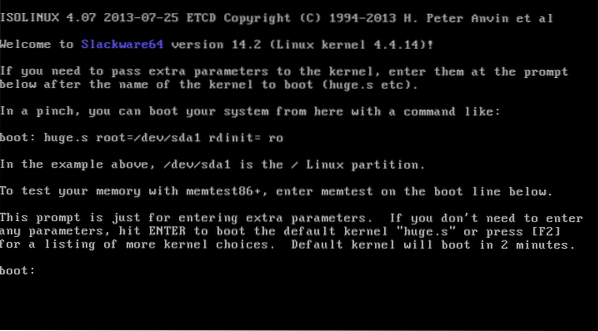
2) Si desea una configuración de teclado en inglés de EE. UU. Presione ENTER, de lo contrario presione 1, presionaré 1 para mostrar las pantallas:

3) Seleccione la configuración de teclado que desee y presione OK
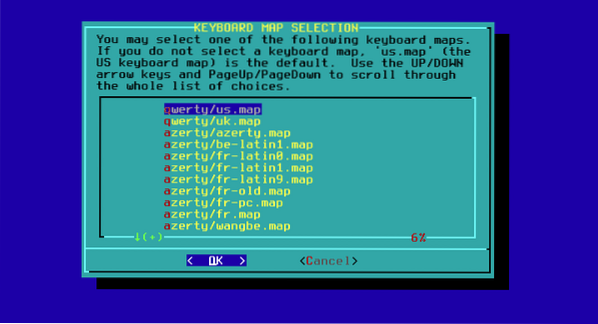
4) Confirme su elección presionando 1 y ENTER
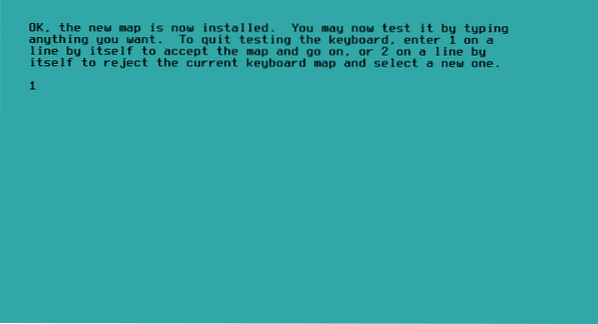
5) Iniciar sesión como root
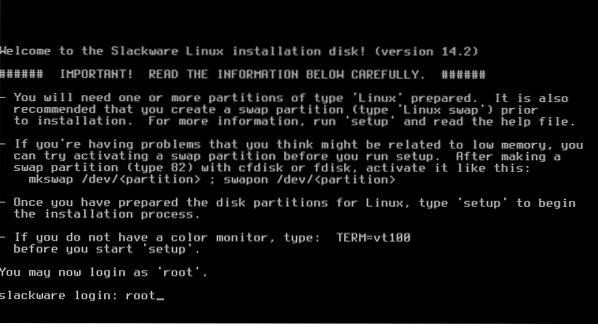
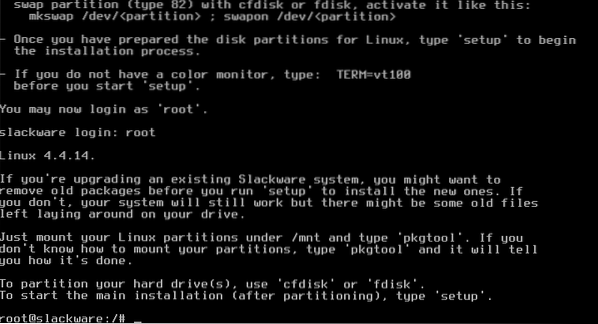
6) Ahora puedes elegir entre fdisk y cfdisk, cfdisk es mucho más fácil, lo usaré. Tipo:
cfdisk
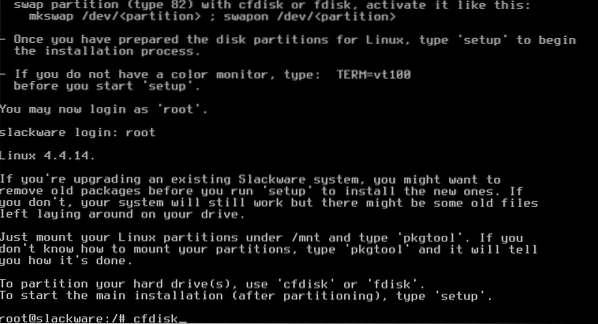
7) Para computadoras nuevas, seleccione gpt y para las antiguas dos.
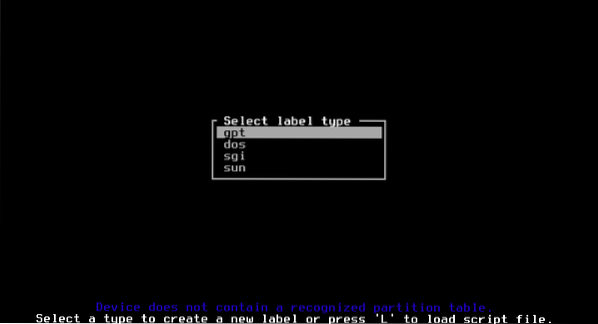
8) Seleccione el espacio libre y presione INGRESAR en Nuevo.

9) Dé el espacio que desee, utilice unidades de GB como se muestra a continuación agregando "GRAMO"
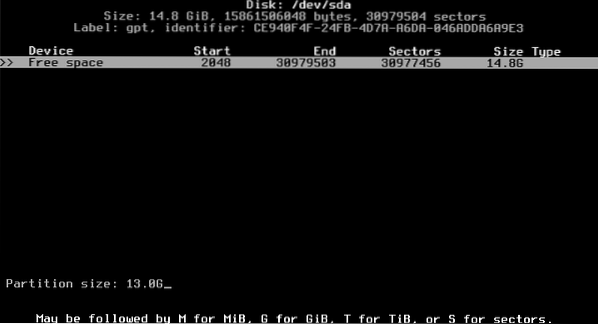
10) Luego, en el espacio libre, creamos otra partición para intercambiar

11) Ahora, seleccionamos la primera partición y presionamos enter en TIPO
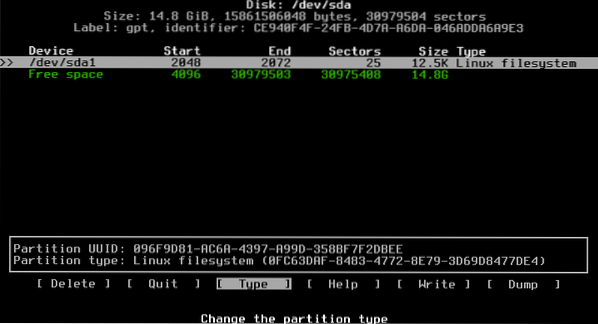
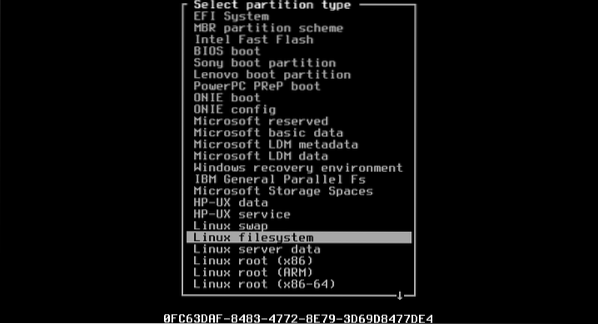
12) Luego seleccionaremos la segunda partición para configurar como Swap
13) Ahora escribiremos la tabla de particiones presionando enter en ESCRIBIR y respondiendo "sí" cuando se nos pregunte

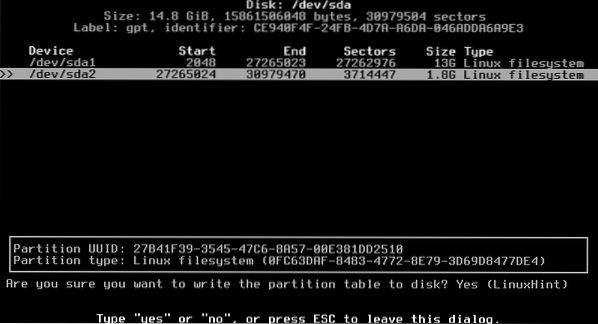
14) Salga de cfdisk

15) Volvemos a la consola, escribe:
configuración
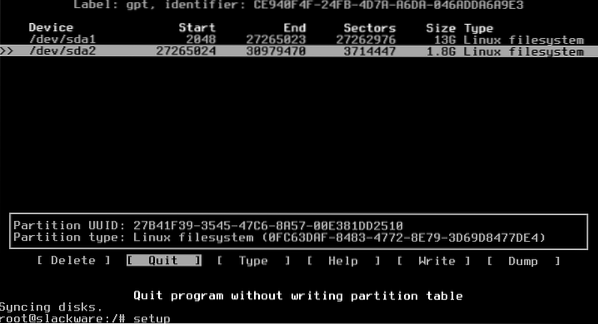
16) MAPA DE CLAVES
Ahora comenzaremos una secuencia de pasos, seleccionamos KEYMAP y presionamos ENTER

Selecciona de nuevo tu teclado
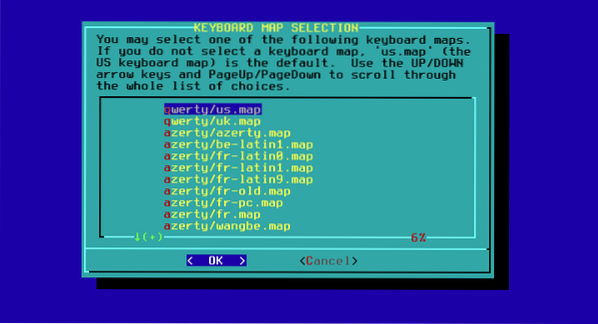
Confirme nuevamente presionando 1 y ENTER
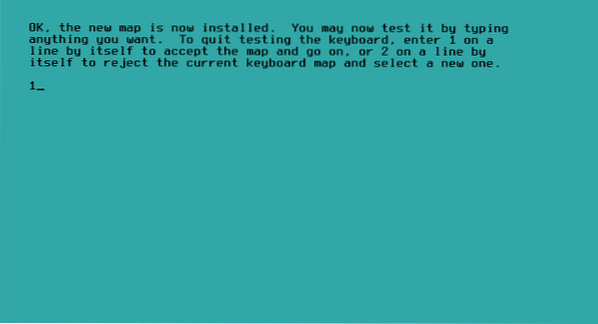
17) ADDSWAP: seleccione SÍ
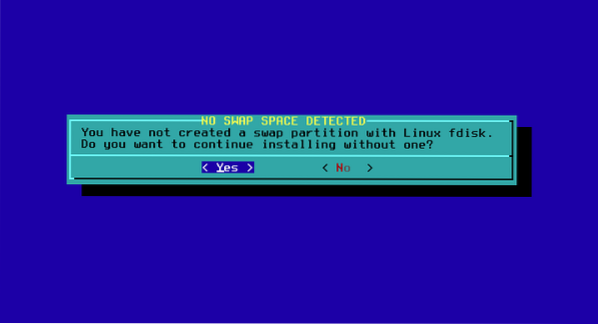
El instalador detectará la partición Swap que definió cuando estaba en cfdisk automáticamente.
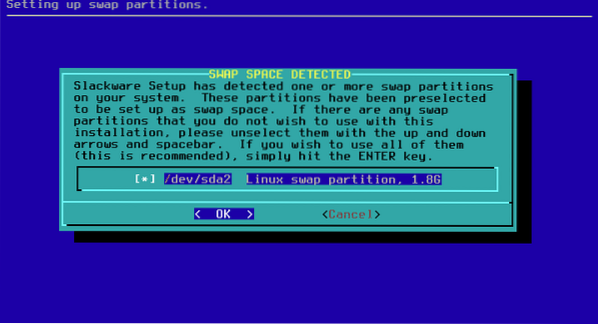
Aquí tu eliges
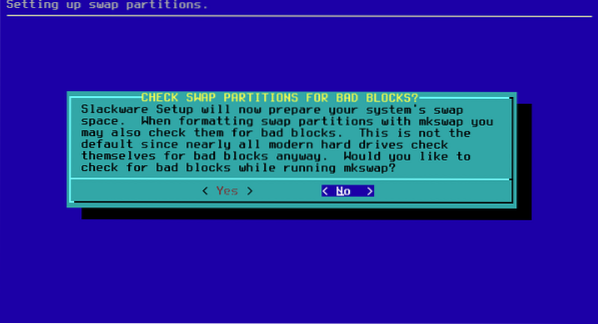
Presione OK y NO
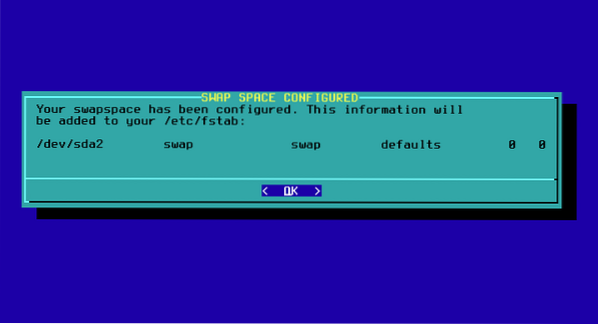
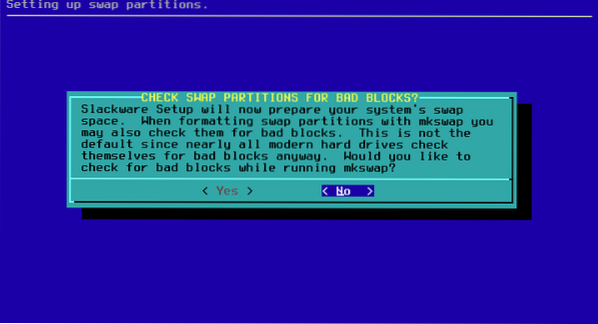
18) TARGETHDD
Seleccione su partición raíz, EXT y formato.
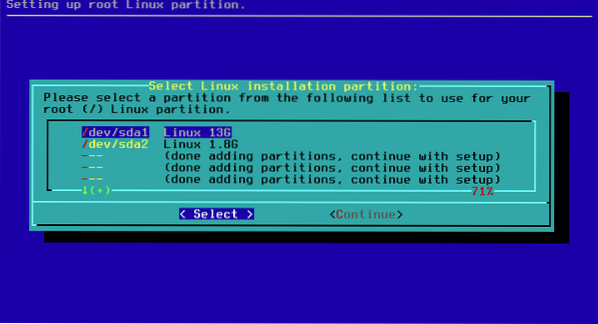
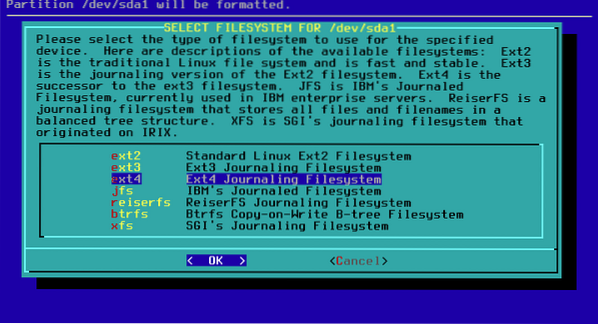


Presiona OK.
19) Fuente
Seleccione auto y la opción recomendada
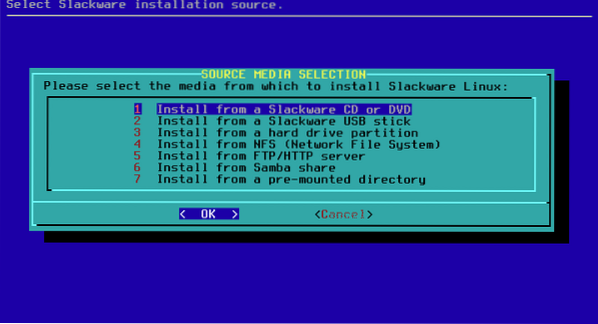

Ahora seleccione los paquetes que desea instalar o desmarque los que no desea, si no sabe desmarque Juegos y presione OK y luego COMPLETO.
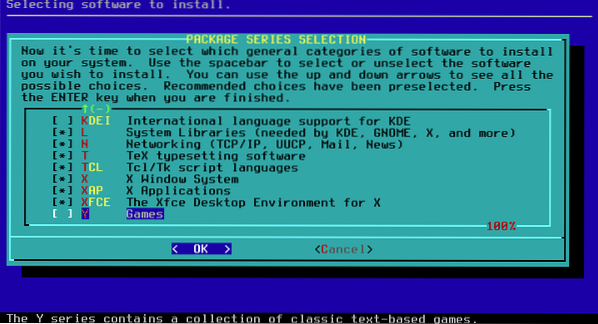
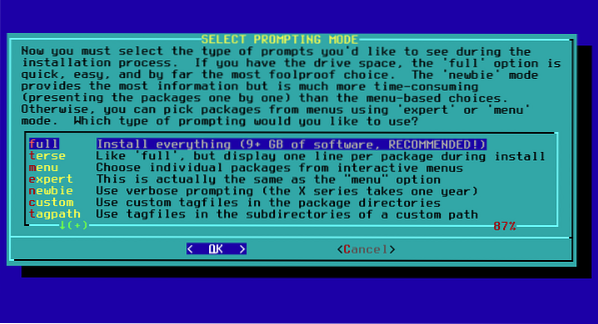
La instalación comenzará y durará unos minutos.

Si está utilizando el instalador del disco 1, le pedirá el segundo, puede adjuntarlo o bajar a Salir y Aceptar. El primer disco es suficiente y contiene todos los paquetes necesarios para comenzar.
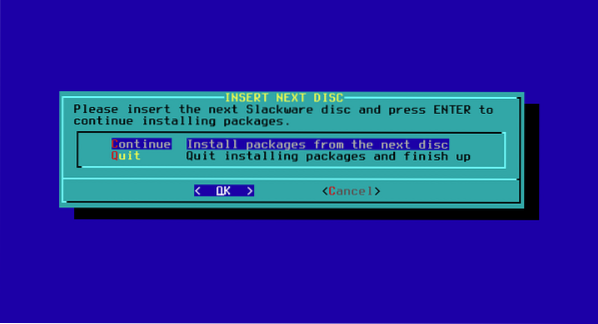
Se le preguntará si desea crear una memoria USB, diga que no.
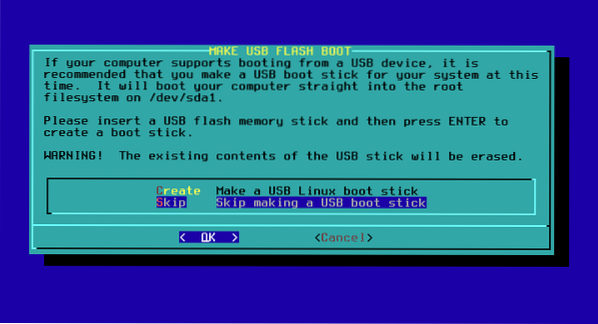
Ahora se le preguntará si desea instalar LILO, si está instalando Slackware en un disco limpio Instale LILO, si ya tiene un cargador de arranque maestro, no lo haga, estoy instalando Slackware en una VM, así que continuaré con la instalación. LILO, Estándar y sin parámetros adicionales en los siguientes 3 pasos:
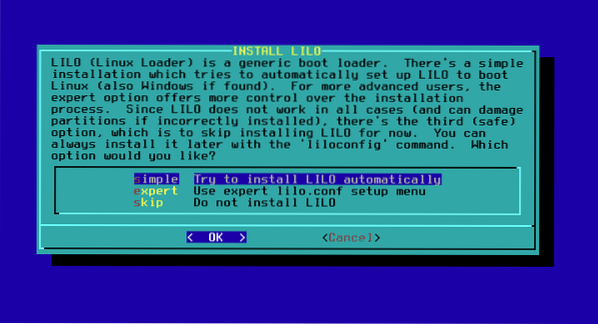
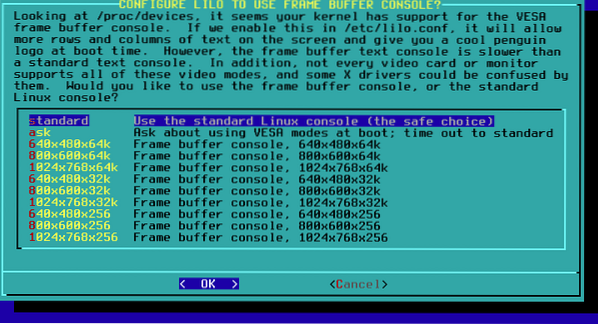
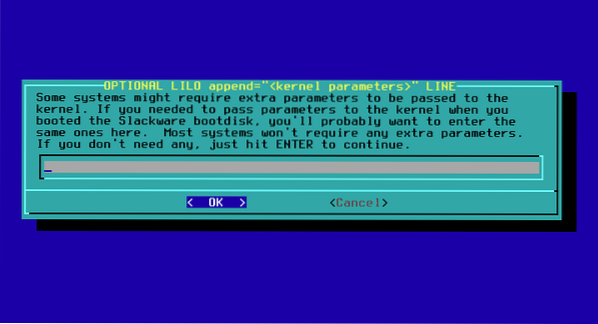
Seleccione NO
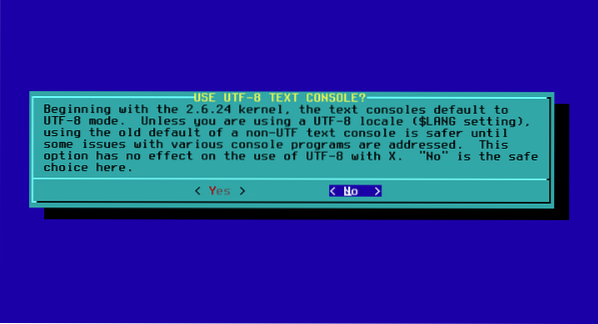
Seleccione el registro de arranque maestro para instalar (MBR) LILO.
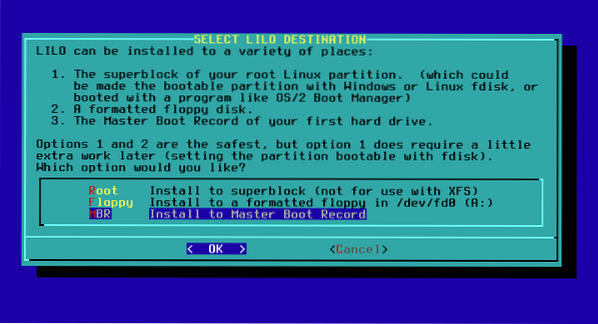
Seleccione su mouse, normalmente la opción predeterminada funciona.
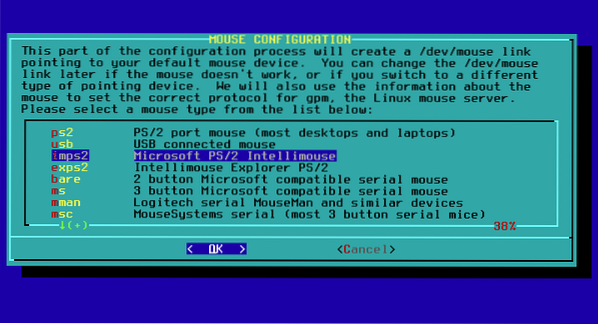
Confirma tu elección de mouse
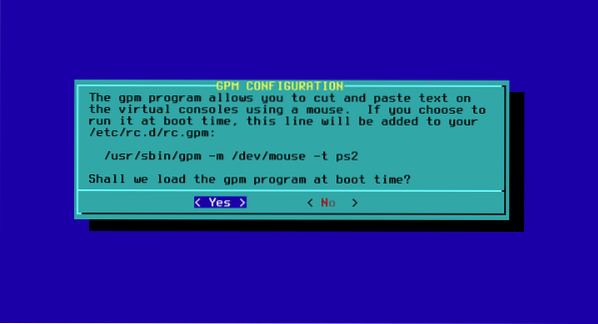
Cuando se le pregunte si configura la red, responda SÍ.

Ingrese su nombre de host y nombre de dominio y deje las opciones predeterminadas de DHCP y presione "SÍ".
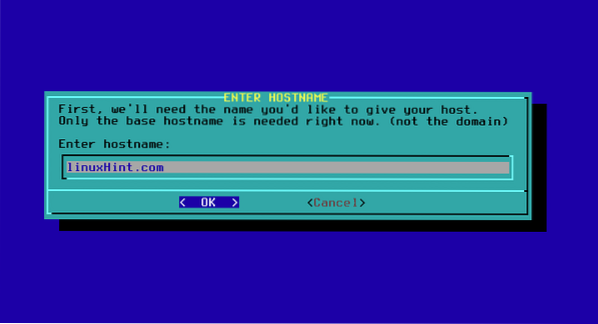
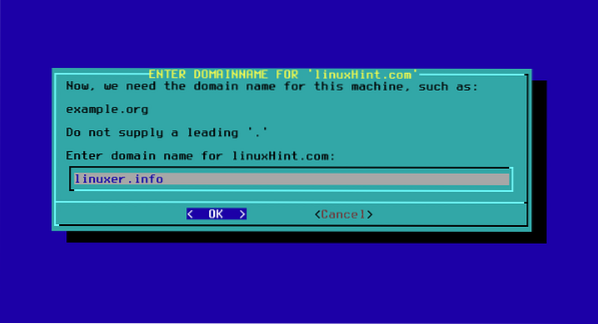
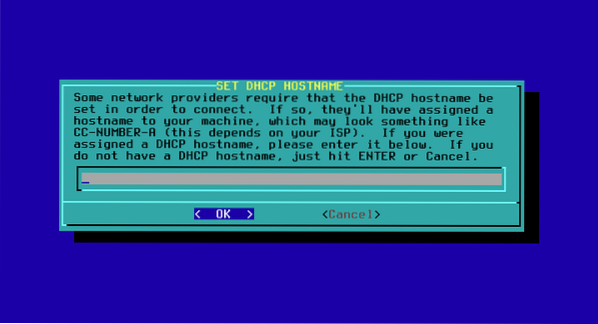
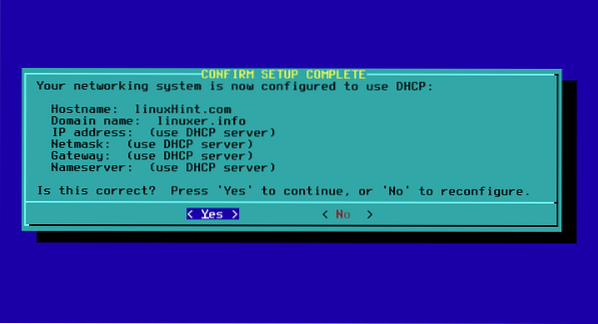
Dejé el predeterminado y presioné OK.
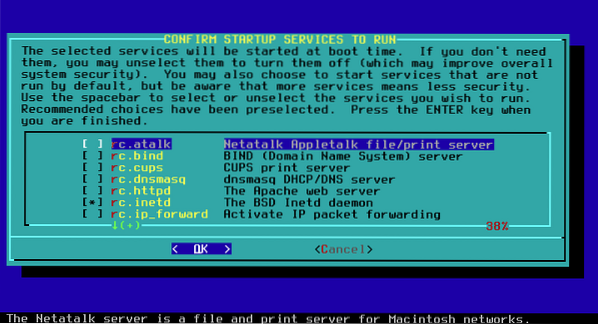
Seleccione NO a las fuentes.

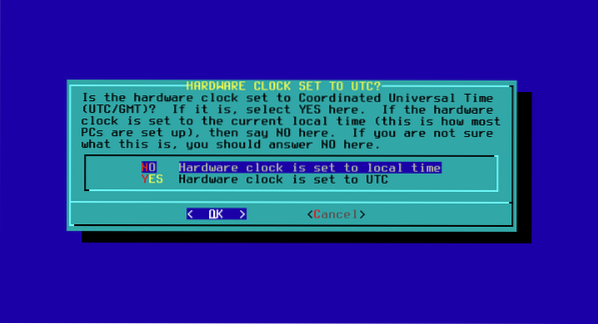
Seleccione su zona horaria
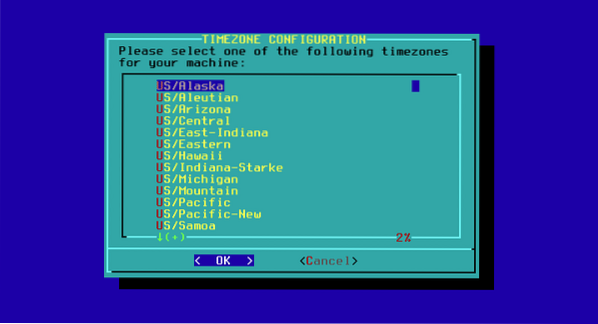
Seleccione su contraseña de root.
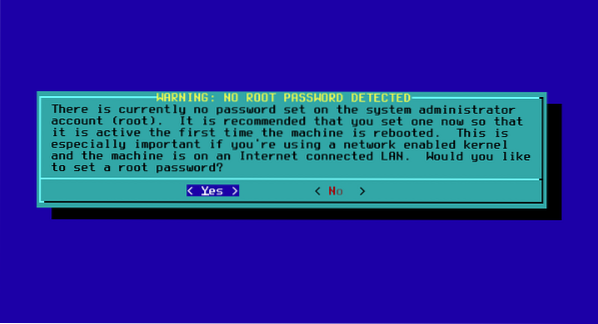
Volverá al menú principal, vaya a EXIT, OK y SÍ, si se le coloca en un shell, ejecutará el reinicio y se iniciará su nuevo sistema.
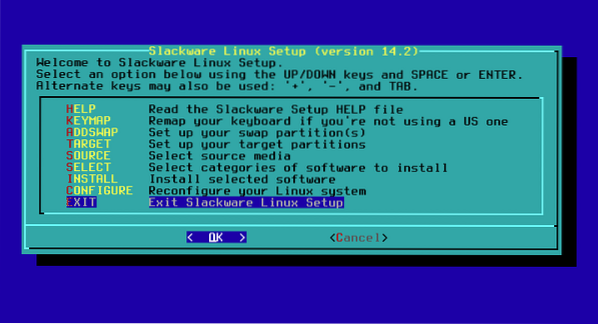
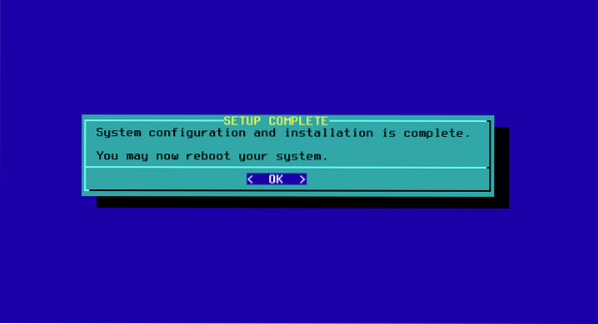
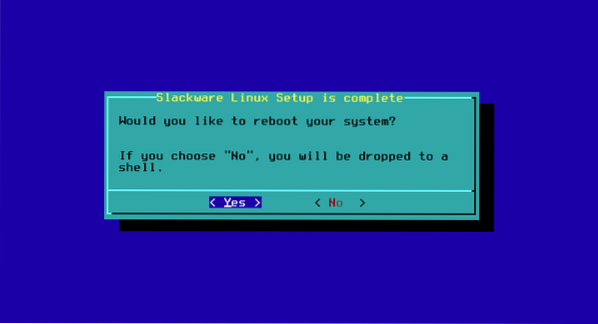
Espero que disfrutes Slackware!
 Phenquestions
Phenquestions


